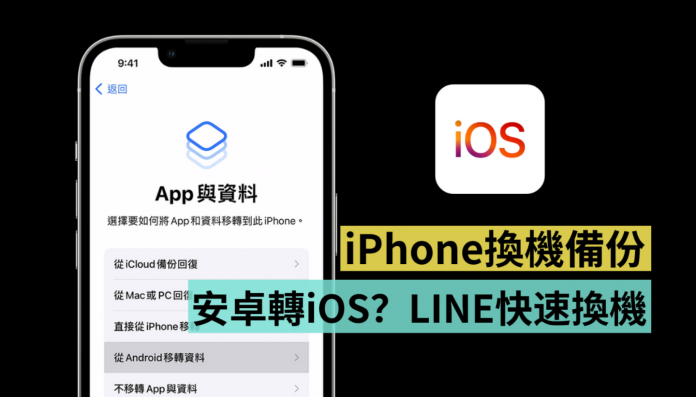你换好了吗?
新出的 iPhone 14 全系列有烧到你吗?买了新 iPhone 的话,不论是 Android 用户,还是果粉换新机,第一件事情就是把资料备份过去新手机吧,今天我们就来看看 2022 年,不管是 Android 转 iPhone,还是从旧 iPhone 换成新 iPhone,以及国民软体 LINE 的备份,大家该如何把资料备份过去新 iPhone 吧
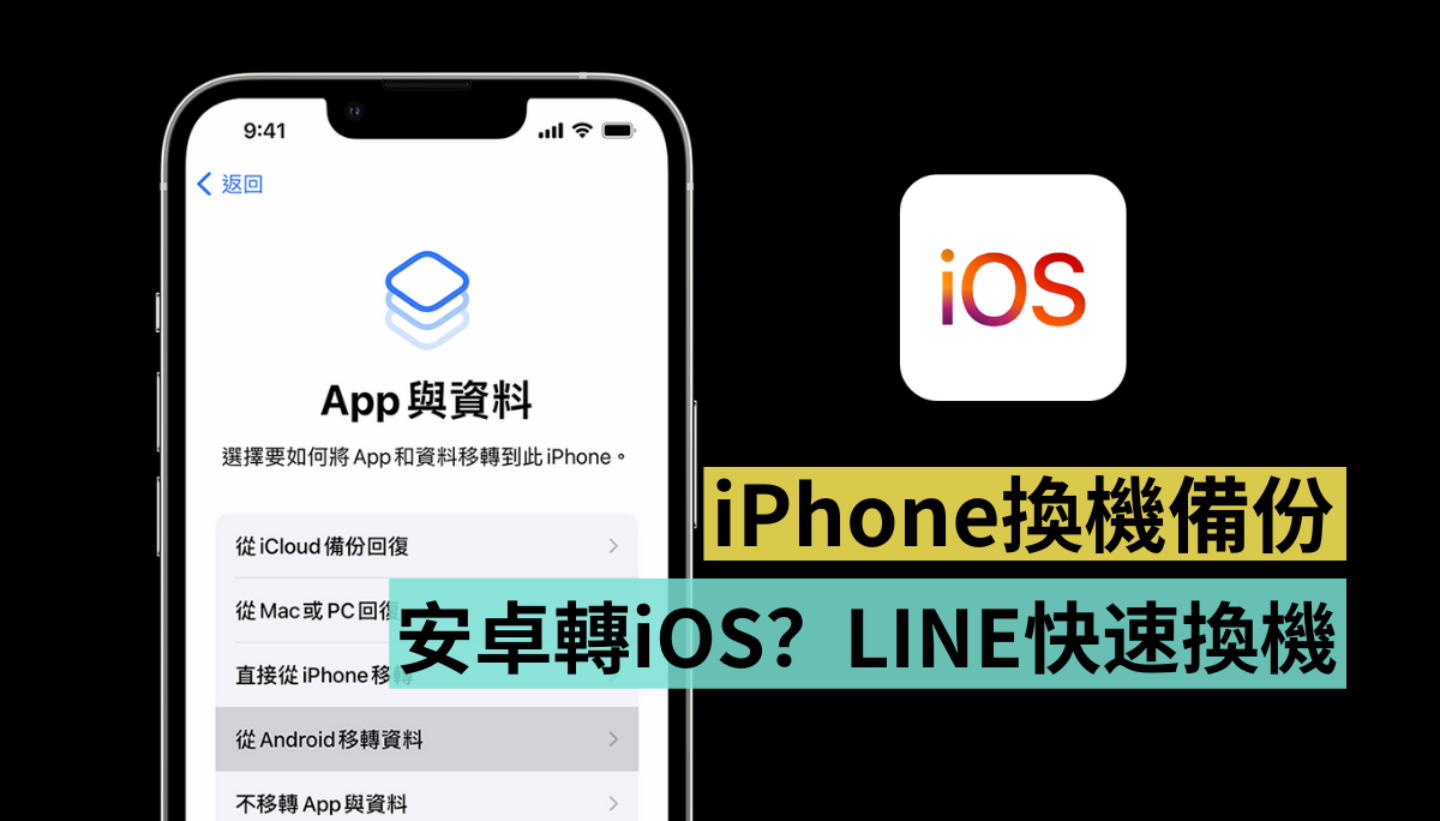
ㄧ、Android 转 iOS
自从苹果推出「移转到 iOS」App 後,只要下载 App 就可以简单跨系统换机,跳槽变得非常方便,事不宜迟,我们先从注意事项开始吧
(一)注意事项
⚠Wi-Fi 已连线,且状态稳定(不稳定的网路连线容易造成移转的失败,所以很重要)
⚠将两支手机插上电源(保持足够电力直到移转成功)
⚠确定移转的内容能与新 iOS 系统相容(包括外接记忆卡中的内容)
⚠移转 Chrome 书签时,请将 Android 手机上的 Chrome 更新至最新版本
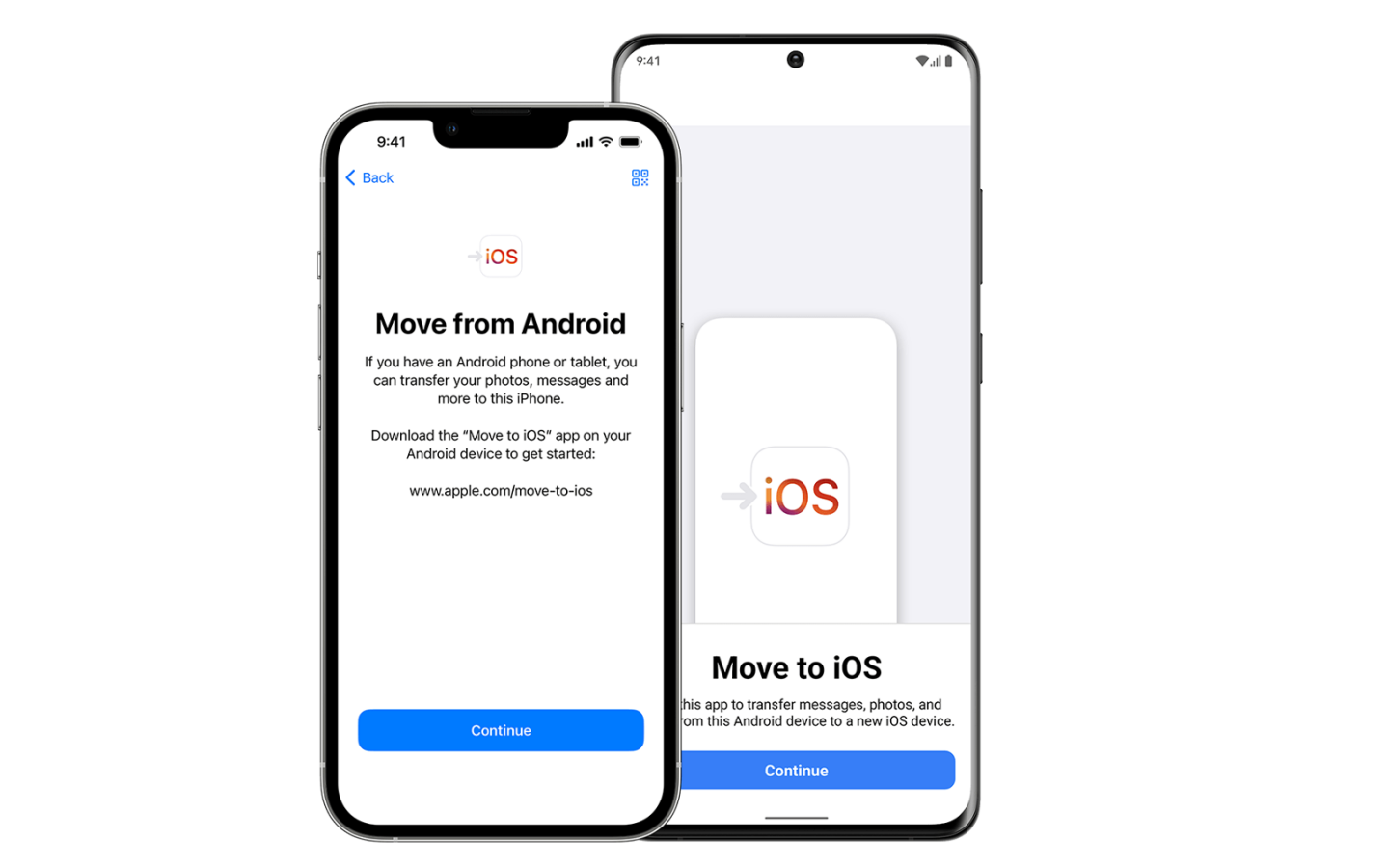
(二)开始操作
步骤 1:请在设定新 iPhone 时,於「App 与资料」画面,选择「从 Android 移转资料」,不过如果你已经完成设定,很残念必须要重回原厂设定再开始一次,或选择手动转移内容
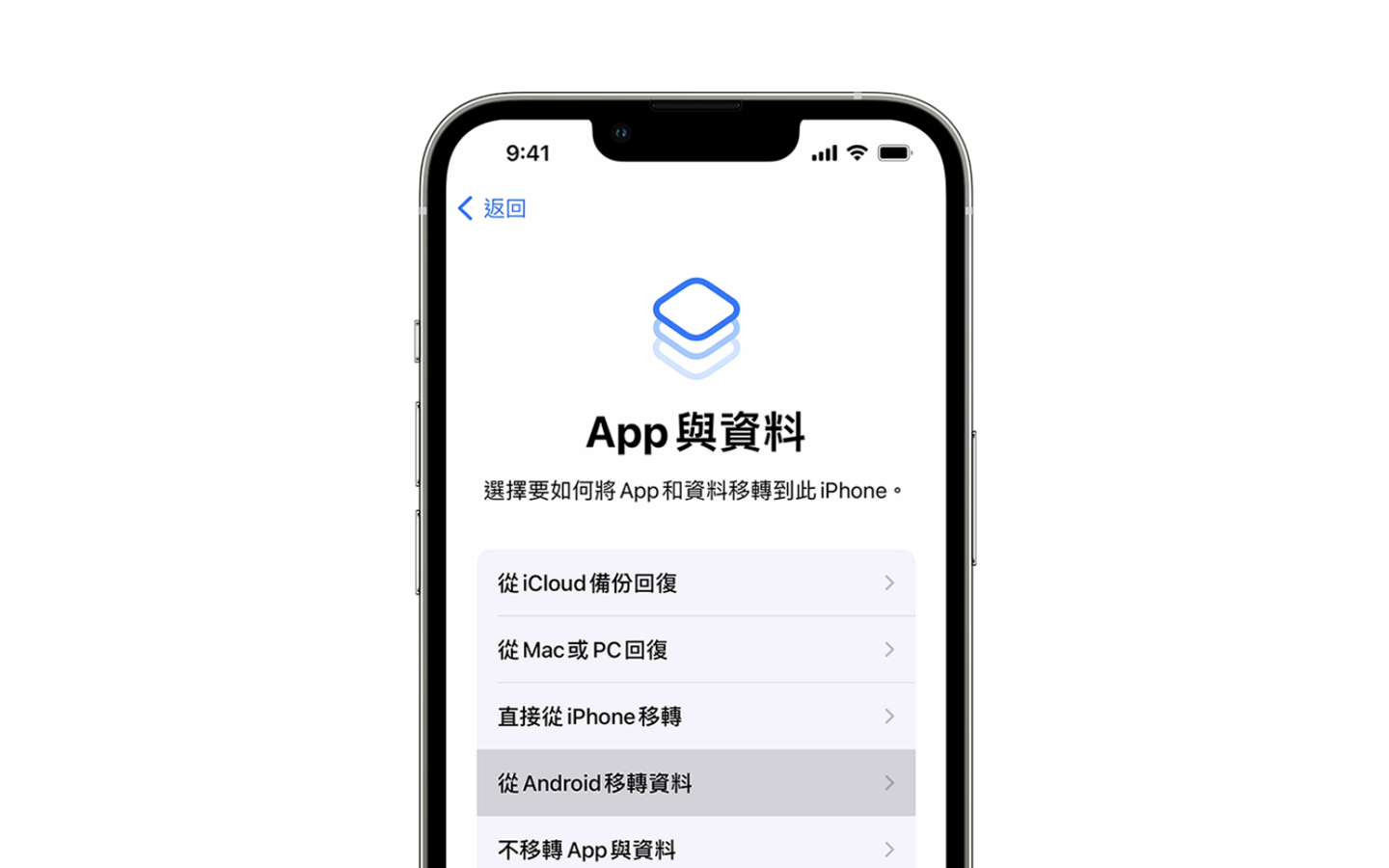
步骤 2:请在将要进行转换的 Android 手机内下载「移转到 iOS」,中间会经过一些简单的条款确认等等,最後会到「寻找代码」页
步骤 3:在 iPhone 上看到「从 Android 移转」画面时,点一下「继续」,然後会有一组密码出现,请在 Android 手机上输入密码
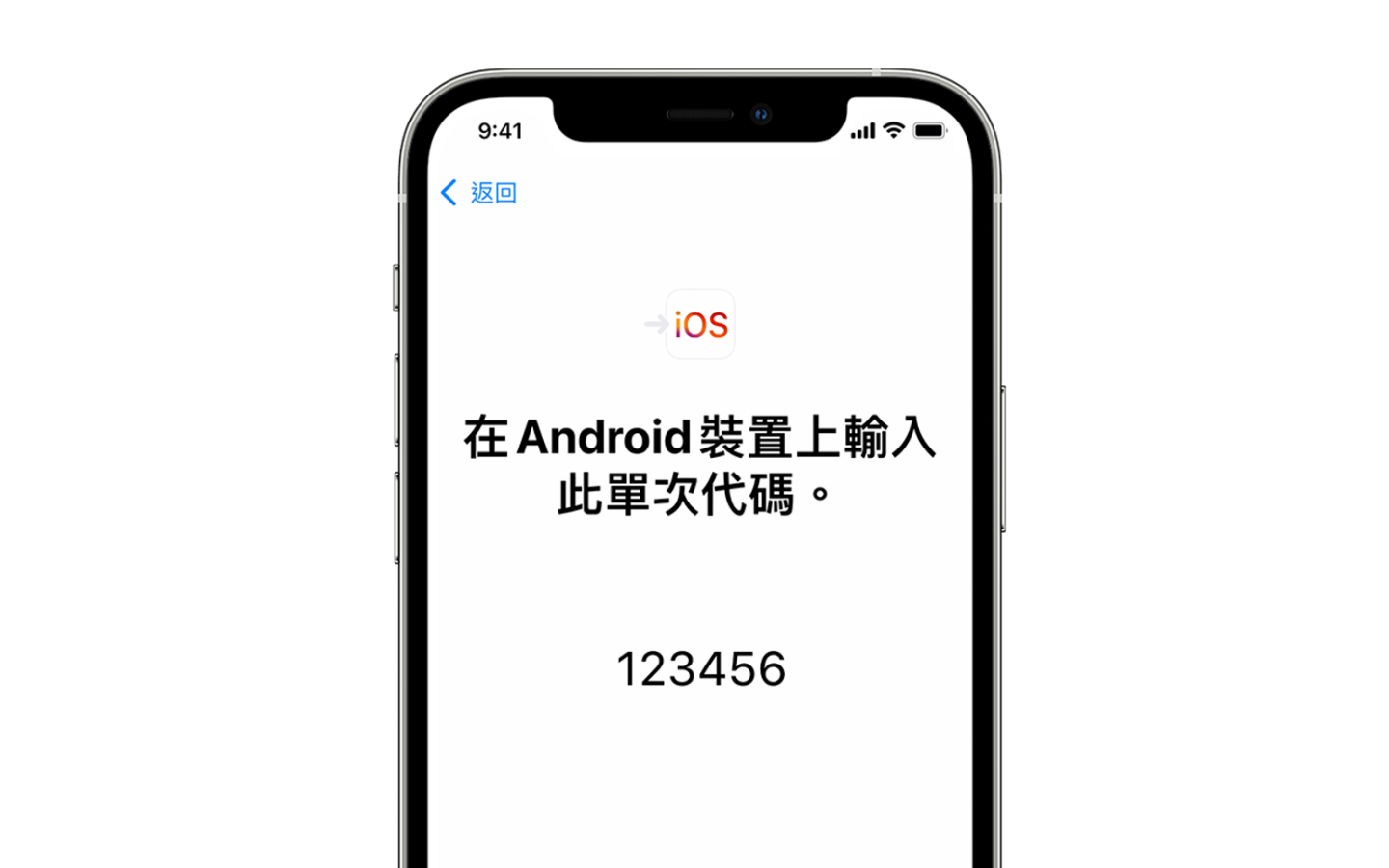
步骤 4:此时 iPhone 会建立暂时的 Wi-Fi 网路,请在 Android 手机点「连线」加入
步骤 5:在 Android 手机上选择要转移的内容,接着静置两台手机直到移转完成就可以啦
移转时间长短依移转的内容量而定,所以移转前可以先去整理一下手机的内容呦,目前苹果表示 Android 手机内可以进行移转的资料如下,给獭友们参考:
☑联络人
☑讯息记录
☑相机照片和影片、相簿
☑档案、档案夹
☑辅助使用设定
☑显示器设定
☑网页书签
☑邮件帐号
☑行事历
☑WhatsApp 及 WhatsApp 内的讯息、媒体等
☑Google Play 和 App Store 都有上架的免费 App
所以如果要缩减转移时间的话,可以参考一下上述内容是否有可以删减的部分,比如相簿垃圾桶之类的。此外,虽然可转移的内容已经很多,不过还是有一些部分必须手动转移,请各位獭友注意一下,保险起见,建议最好还是先备份罗
二、iOS 转 iOS
比起跨系统移转,旧 iPhone 转成新 iPhone 就简单多了,你可以使用「快速开始」将资料换到新的 iPhone,不过请注意,「快速开始」会同时占用两部手机,必须在暂时不需要使用手机时做转移
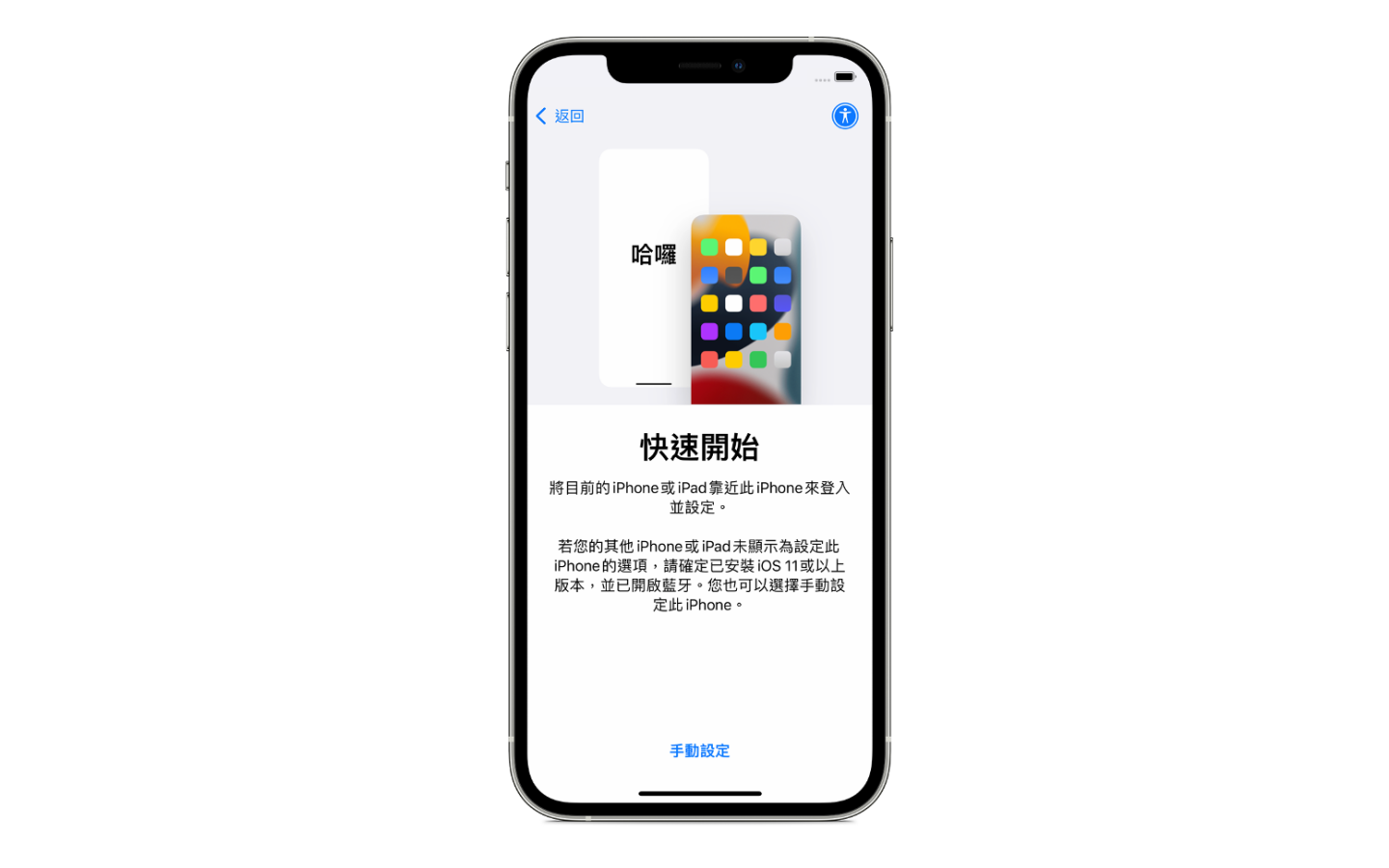
(一)注意事项
⚠Wi-Fi 已连线,且状态稳定(不稳定的网路连线容易造成移转的失败,所以很重要)
⚠将两支手机插上电源(保持足够电力直到移转成功)
(二)开始操作
步骤 1:一样在「App 与资料」页面,选择「直接从 iPhone 传送」
步骤 2:旧 iPhone 上会需要你提供 Apple ID 来设定新 iPhone,请确认後点「继续」,如果没有显示继续进行的选项,请重新确认是否有开启蓝牙
步骤 3:等待新 iPhone上出现动画,将旧 iPhone 拿起并置於新 iPhone 上方,然後将动画置中放在相机视窗内,直到新 iPhone上出现「完成」讯息,如果你的旧 iPhone 相机无法使用,也可以选择「手动认证」
步骤 4:在新 iPhone 输入旧 iPhone 的密码,接着就可以将两支 iPhone 放在一起,等资料移转完成罗
讲完手机资料的转移了,不过台湾常见的通讯软体:「LINE」,里面的聊天内容也很重要呀,编辑不少朋友有用 LINE 聊公事欸!那我们接着来看看今年备份 LINE 有什麽新招吧
三、LINE 资料快速转移
今年 6/27 LINE 推出新功能「以行动条码移动帐号」,这个之前电獭少女频道有实测过呦,只要将手机 LINE 版本更新至 12.10.0(含)以上,就可以不用输入 LINE 密码或任何资讯,直接透过扫描条码换机,帮你保存至少两周的聊天内容
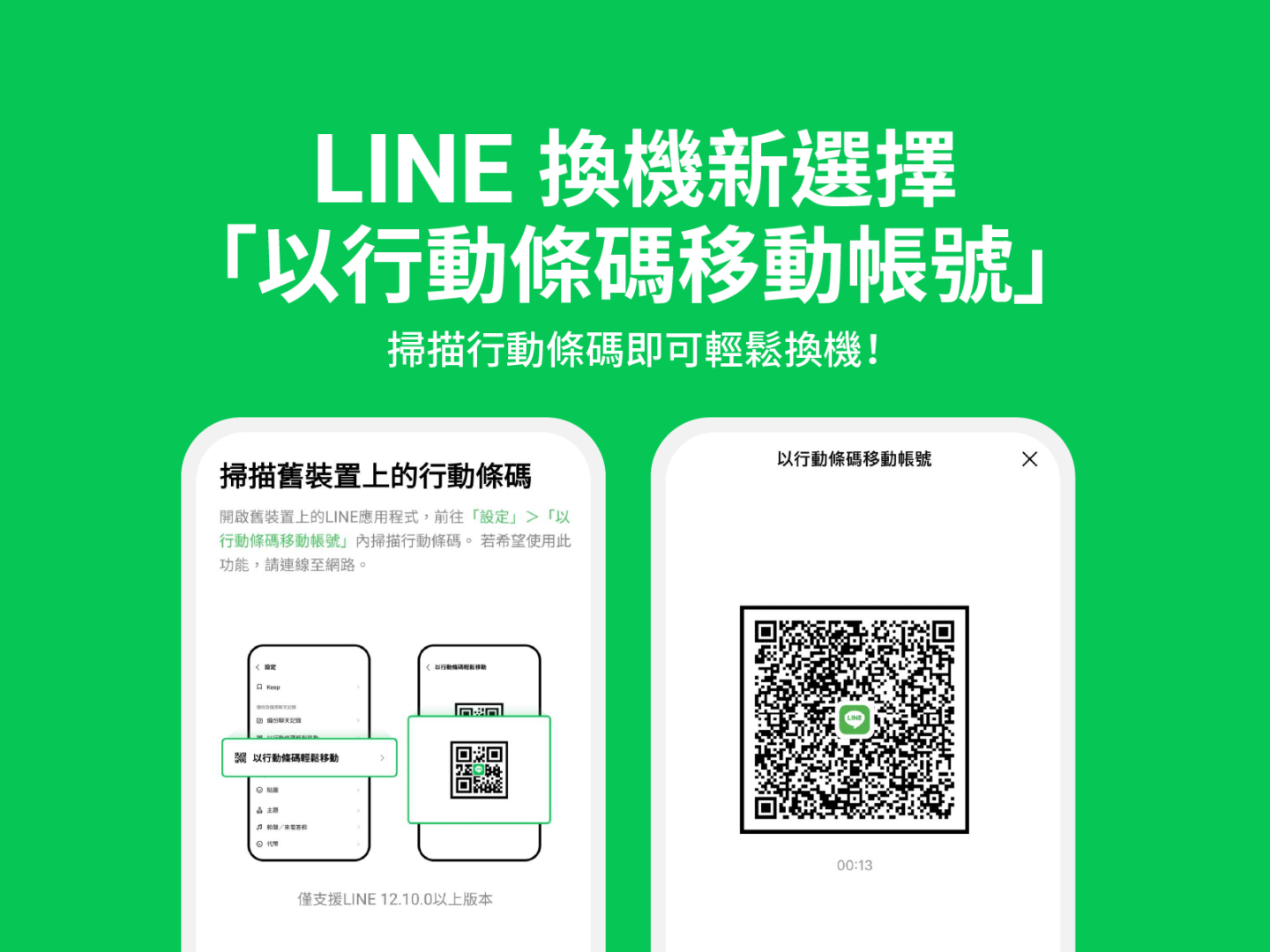
(一)注意事项
⚠使用聊天记录备份换机时,请在旧手机完成 LINE 聊天记录备份
⚠聊天记录备份换机,仅限定为同系统装置,比如 iOS 转 iOS 或 Android 转 Android
⚠旧手机与新手机皆需将 LINE 版本更新至 12.10.0(含)以上
(二)实际操作
步骤 1:在新手机上下载并登入 LINE,选择「使用行动条码登入」
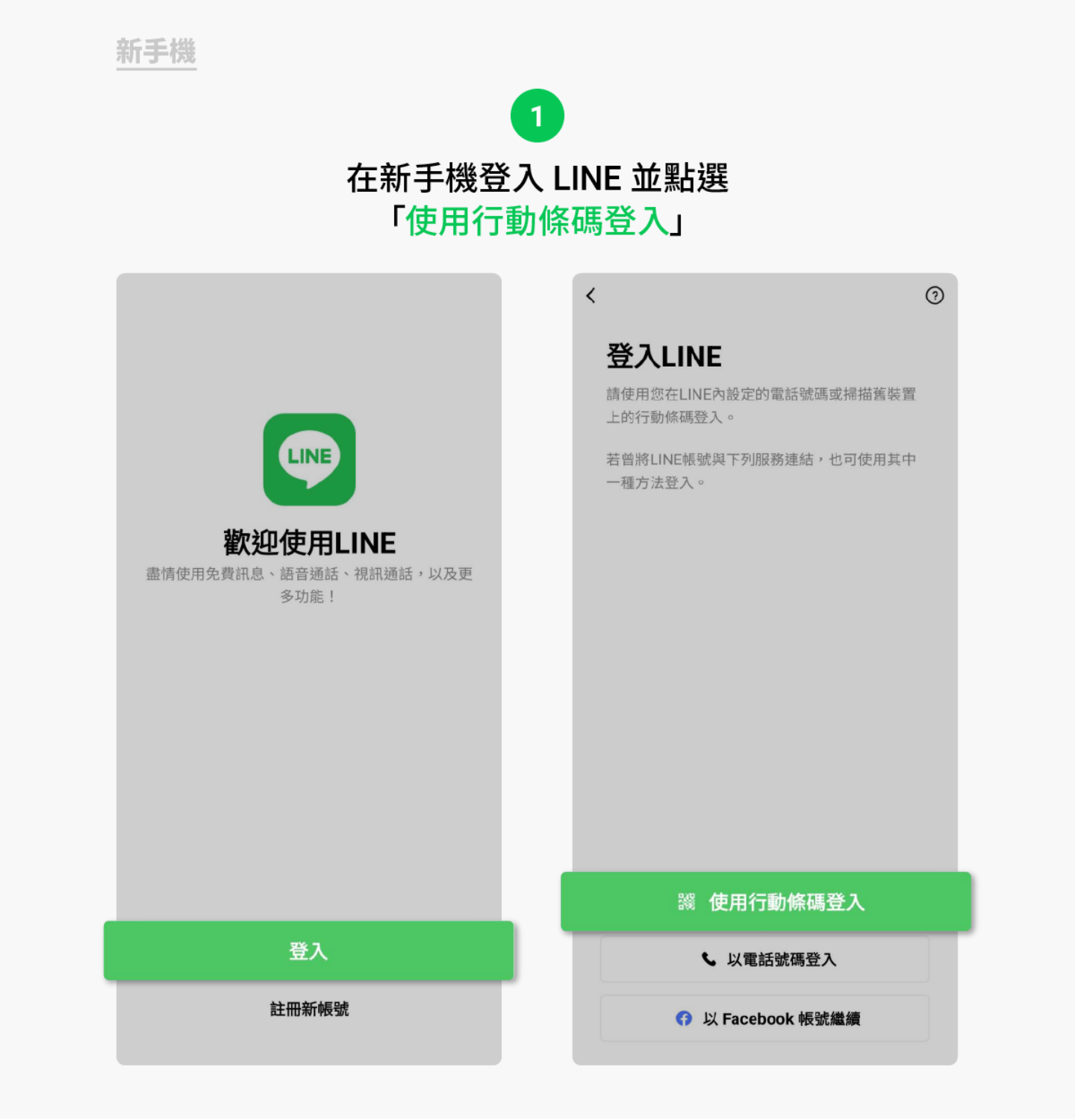
步骤 2:从新手机上点选「扫描行动条码」并扫描旧手机上的行动条码
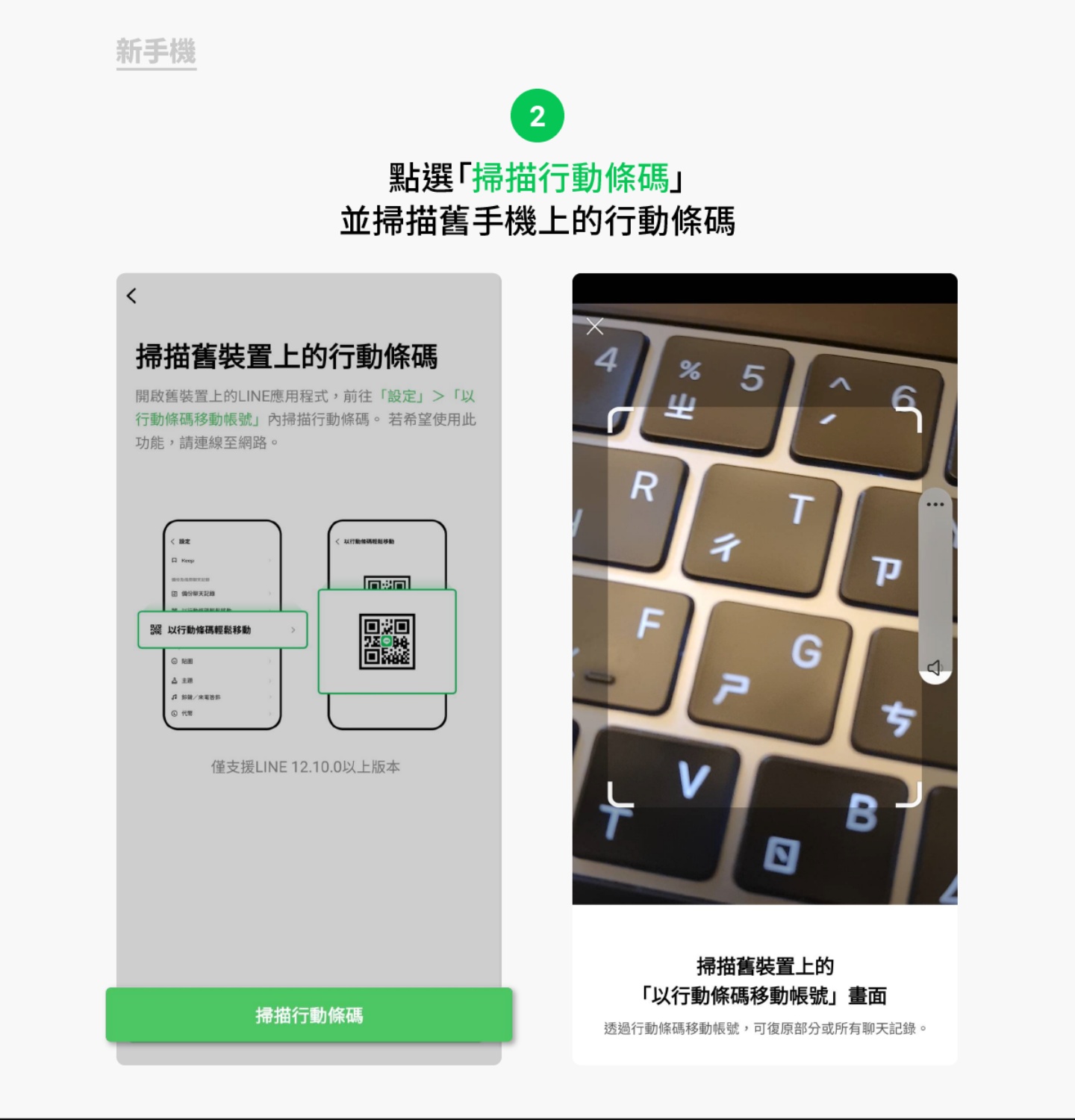
步骤 3:在旧手机上点开 LINE 主页,点选「设定」→「以行动条码移动帐号」
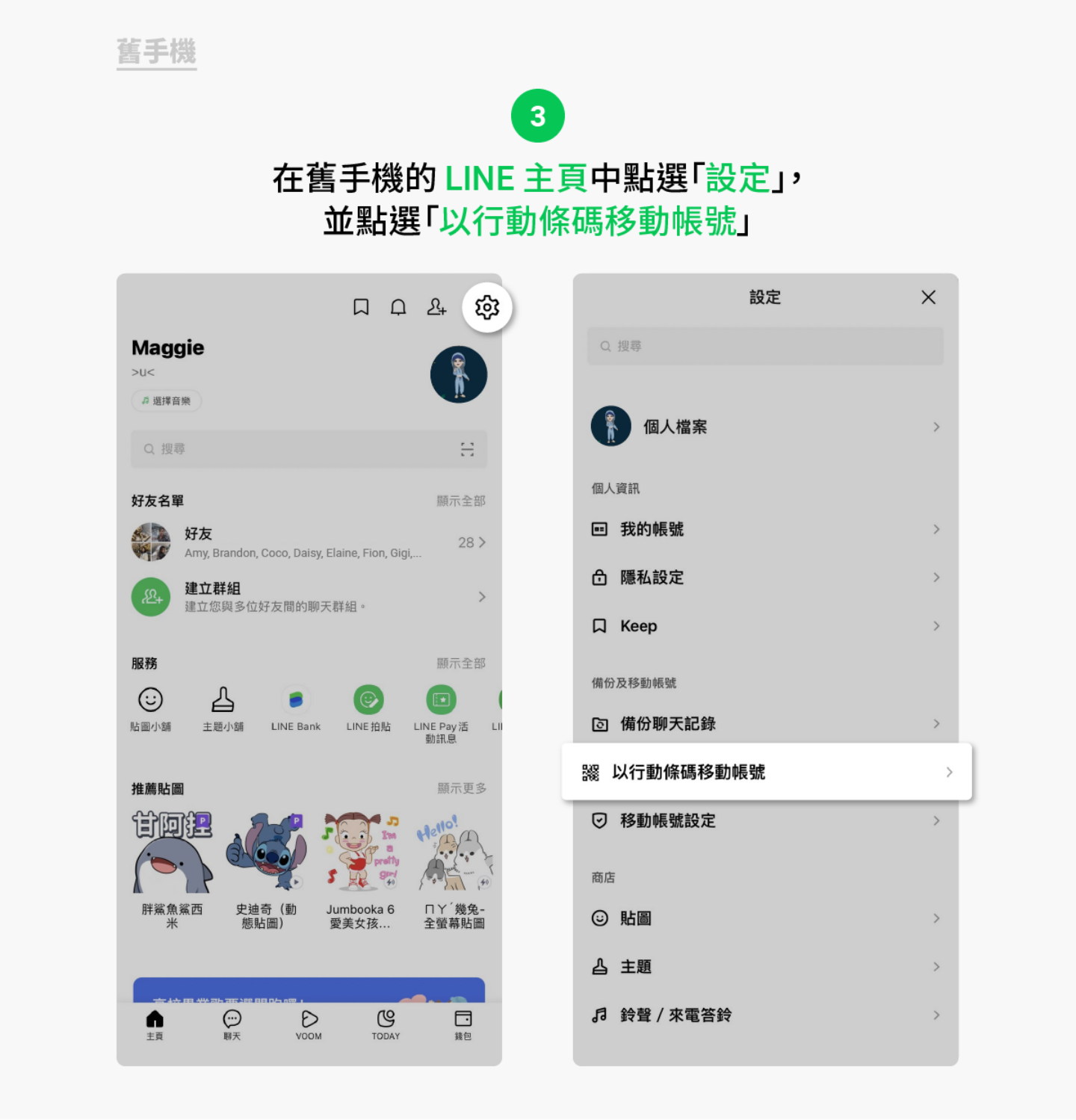
步骤 4:出现行动条码後,请用新手机去扫旧手机上的行动条码(请於一定时间内完成扫码,若超过时间请点选「更新」键更新行动条码)
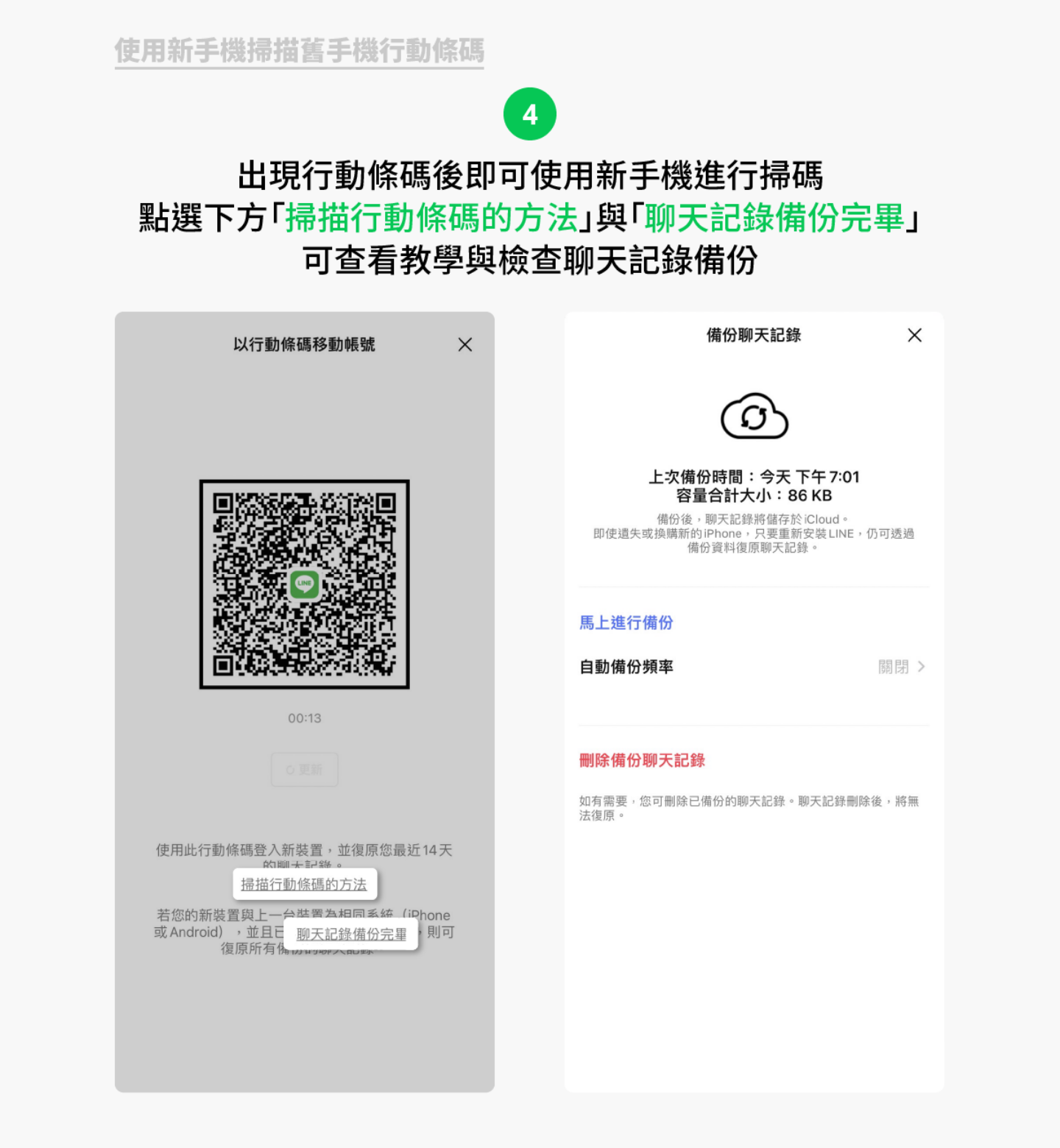
步骤 5:使用新手机扫码完毕後,会跳出视窗确认是否为本人,打勾并点选确认,并输入该密码即可
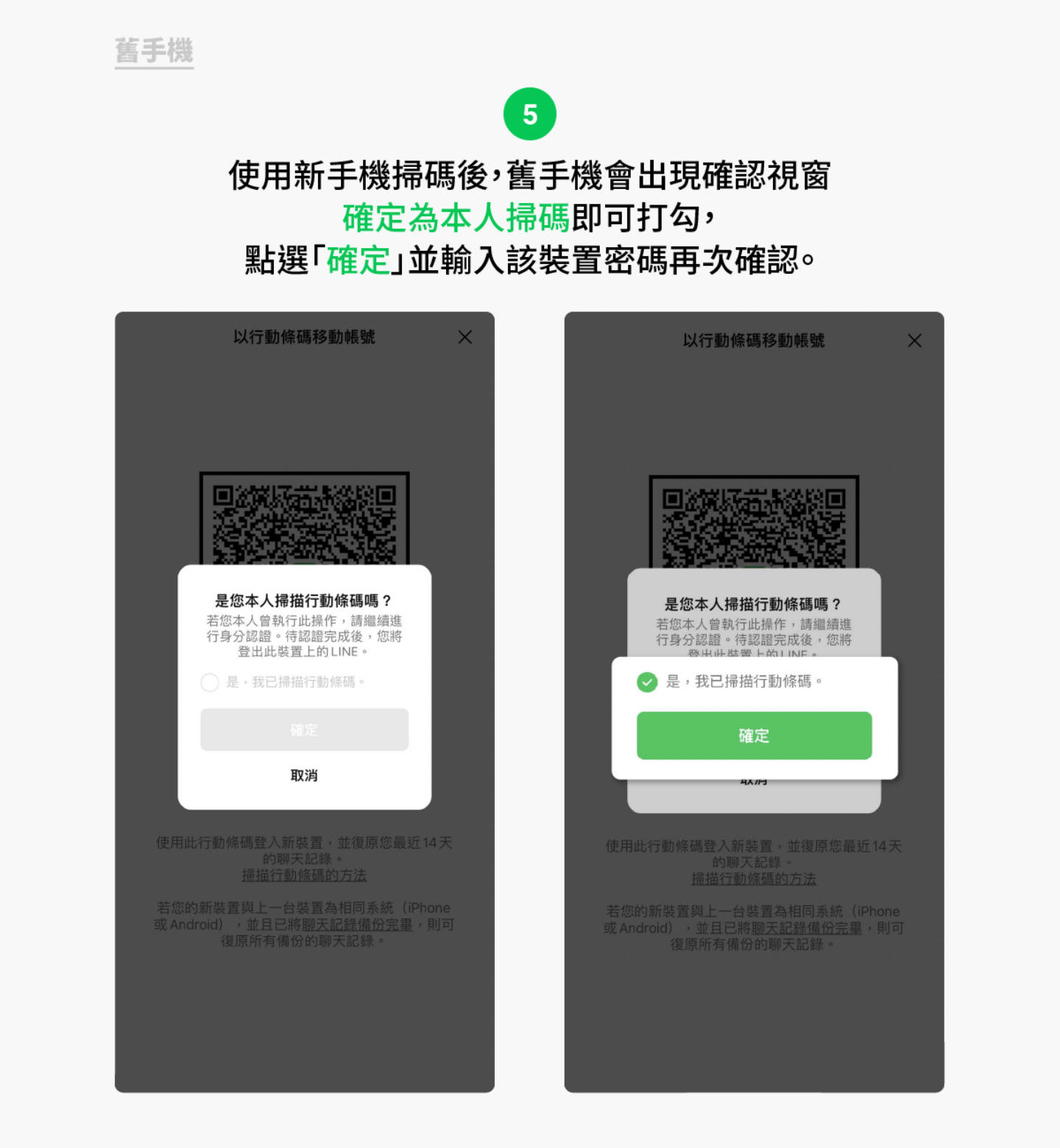
步骤 6:旧手机身份认证完毕後,即可於新手机登入了呦,不过只要在新手机按下登入後,这个 LINE 帐号就无法在旧手机上使用罗,若还要再想想,可以返回上一步
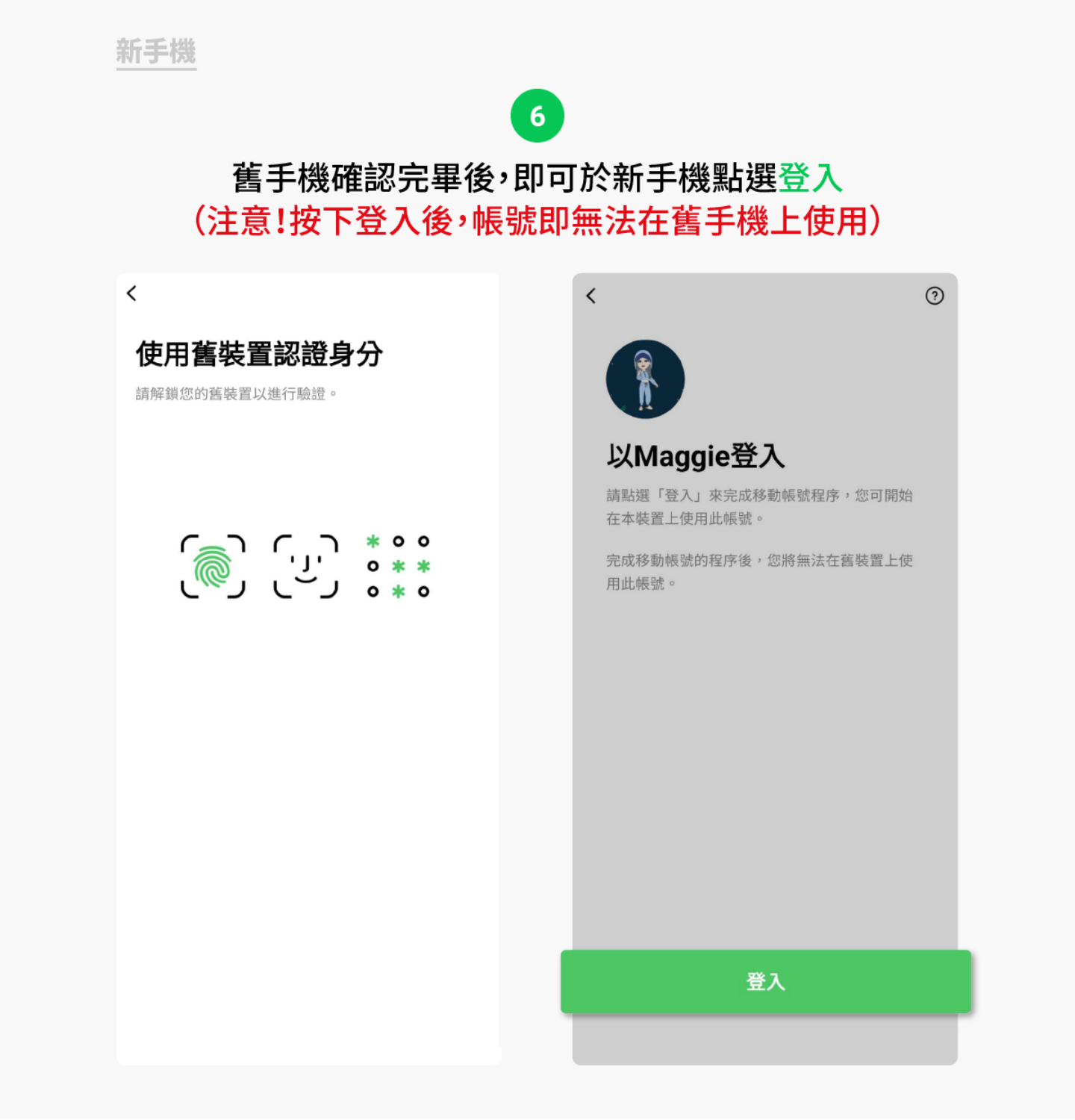
步骤 7:登入後您可选择是否复原已备份的聊天记录,复原後即完成帐号移转。不过跨装置移转帐号,是无法复原备份的聊天记录的,此外,就算选择「跳过复原聊天记录」,也会自动还原约 14 天的聊天记录,不会完全没有纪录呦
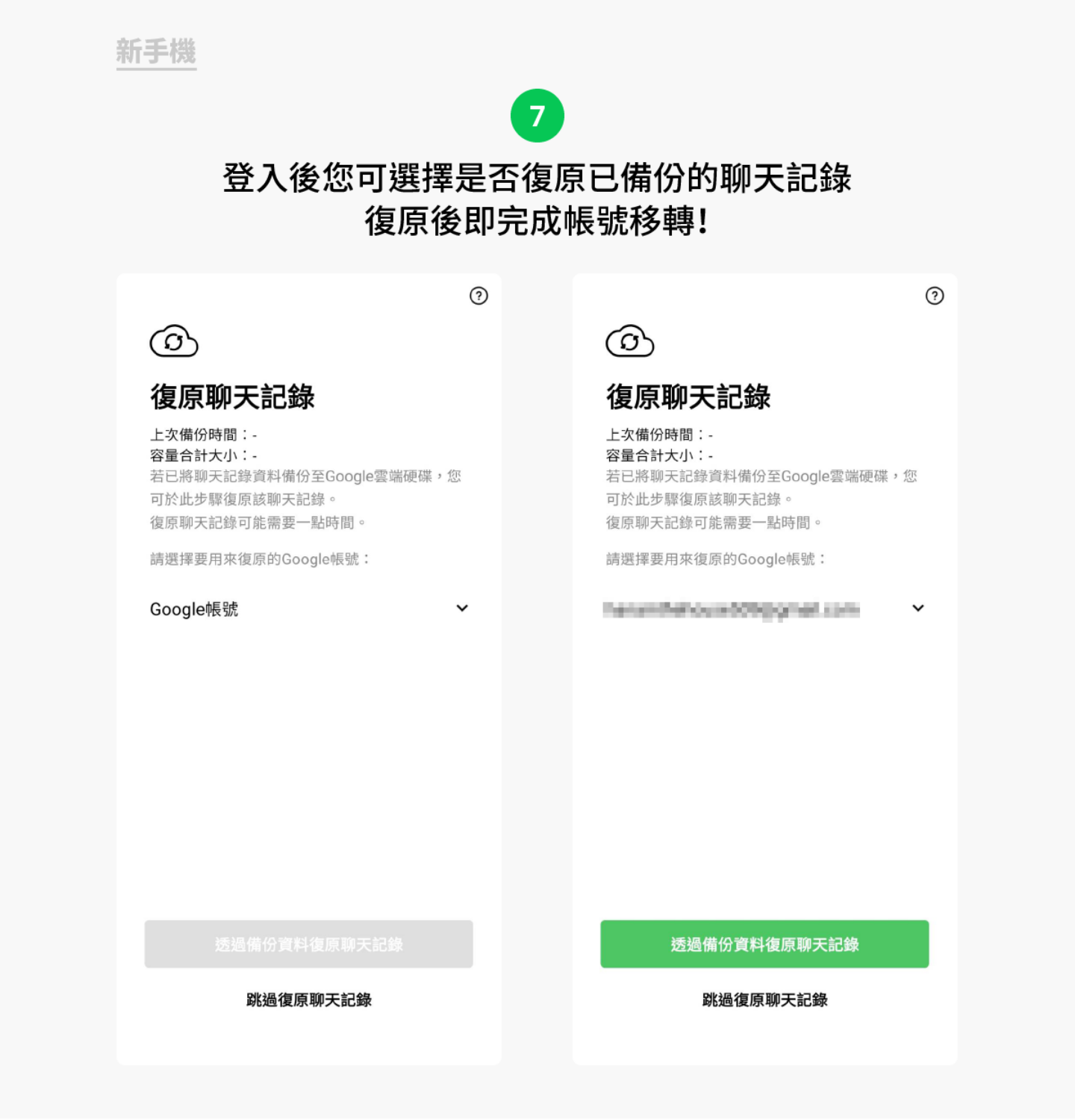
「以行动条码移动帐号」除了适用於「手机号码不变,换新手机」外,也适用於「换新手机号码也换新手机」的用户喔,不过记得换机完成後,要去设定中修改电话号码喔(电话号码需同为同一地区,跨国家则无法适用)
小结
大家都有换机备份的习惯吗?还记得国、高中时,手机主要是通讯作用,那时候资料备不备份,好像只是一种个人选择,像编辑有着潇洒的性格(自己说 XD),常常买新手机就给他来个重新开始,不过随着时代变换,似乎现在手机也变成工作的工具之一,很多工作资讯都存在手机,一但没有备份真的很崩溃啊 QQ 还好现在备份资料越来越方便了,换新手机的大家,都备份好了吗?
(资料来源:苹果、LINE)